Nawiązywanie połączenia Customer Engagement (on-premises) z serwerami IMAP, POP lub SMTP
Uwaga
Jeśli włączono tryb Tylko ujednolicony interfejs, przed użyciem procedur opisanych w tym artykule wykonaj następujące czynności:
- Wybierz pozycję Settings (
 ) na pasku nawigacyjnym.
) na pasku nawigacyjnym. - Wybierz pozycję Ustawienia zaawansowane.
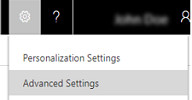
Wykonaj poniższe kroki, aby połączyć Dynamics 365 Customer Engagement (on-premises) z serwerami poczty e-mail IMAP, POP3 lub SMTP, takimi jak te używane dla poczty Gmail i Yahoo! .
Uwaga
Dla systemów IMAP/POP3/SMTP obsługiwanych przez firmę Microsoft, należy zapoznać się z poniższym artykułem: Obsługiwane konfiguracje usługi poczty e-mail dla synchronizacji na serwerze.
Uwaga
Począwszy od wersji 9.1, protokół OCSP (Online Certificate Status Protocol) służy do sprawdzania stanu odwołania certyfikatu. Jeśli korzystasz z Customer Engagement (on-premises), upewnij się, że usługa asynchroniczna Dynamics 365 ma odpowiedni dostęp do sieci, aby połączyć się z urzędami certyfikacji i korzystać z protokołu OCSP. Jeśli dostęp do sieci jest zablokowany, w skrzynce pocztowej może pojawić się następujący alert:
„Nie można wysłać wiadomości e-mail do… skrzynki pocztowej, ponieważ certyfikat serwera potrzebny do połączenia z serwerem poczty e-mail nie mógł zostać zweryfikowany lub poświadczenia użyte do wysłania wiadomości nie były poprawne lub nie zapewniają dostępu. Błąd: MailKit.Security.SslHandshakeException: Wystąpił błąd podczas próby nawiązania połączenia SSL lub TLS."
Tworzenie profilu serwera poczty e-mail
Przejdź do Ustawienia>Konfiguracja poczty e-mail>Profile serwera poczty e-mail.
Wybierz Nowy>Serwer IMAP/SMTP.
Dla profilu serwera Yahoo poczty e-mail można określić następujące szczegóły:
Pola Opis Ogólne Imię i nazwisko/nazwa Podaj opisową nazwę profilu. Opis Wpisz krótki opis celu profilu serwera poczty e-mail. Lokalizacja serwera wiadomości przychodzących i wychodzących Wprowadź Lokalizacja serwera wiadomości przychodzących i Lokalizacja serwera wiadomości wychodzących.
Na przykład:
Lokalizacja serwera poczty przychodzącej:imap.mail.yahoo.com
Lokalizacja serwera poczty wychodzącejsmtp.mail.yahoo.comPoświadczenia Uwierzytelniaj przy użyciu Wybierz metodę uwierzytelniania podczas łączenia się z określonym serwerem poczty e-mail.
-
Poświadczenia określone przez użytkownika lub kolejkę: Jeśli ta opcja jest zaznaczona, poświadczenia określone w rekordzie skrzynki pocztowej użytkownika lub kolejki są używane do wysyłania i odbierania wiadomości e-mail do odpowiednich użytkowników lub kolejki.
Uwaga: Aby się upewnić, że poświadczenia są zabezpieczone w aplikacjach, szyfrowanie SQL jest używane do szyfrowania poświadczeń przechowywanych w skrzynce pocztowej. -
Poświadczenia określone w profilu serwera poczty e-mail: Jeśli wybierzesz tę opcję, poświadczenia określone w profilu serwera poczty e-mail będą używane do wysyłania lub odbierania wiadomości e-mail dla skrzynek pocztowych wszystkich użytkowników i kolejek powiązanych z tym profilem. Poświadczenia muszą obejmować uprawnienia personifikacji lub delegowania dla skrzynek pocztowych skojarzonych z profilem. Ta opcja wymaga pewnej konfiguracji na serwerze poczty e-mail, na przykład skonfigurowania uprawnień personifikacji na Exchange dla skrzynek pocztowych skojarzonych z tym profilem.
Uwaga: Aby upewnić się, że poświadczenia są zabezpieczone w aplikacjach , szyfrowanie SQL jest używane do szyfrowania poświadczeń przechowywanych w profilu serwera poczty e-mail w razie przetwarzania wiadomości e-mail przy użyciu synchronizacji po stronie serwera. - Zintegrowane uwierzytelnianie systemu Windows: Ta opcja dotyczy tylko typów serwerów poczty e-mail Exchange i SMTP. Po zaznaczeniu tej opcji będą używane poświadczenia, z którymi została skonfigurowana usługa asynchroniczna.
- Bez poświadczeń (anonimowy): Nie jest to prawidłowe ustawienie.
Nazwa użytkownika Podaj nazwę użytkownika używaną do łączenia się z serwerem poczty e-mail w celu wysyłania lub odbierania wiadomości e-mail dla skrzynek pocztowych wszystkich użytkowników i kolejek skojarzonych z tym profilem. To pole jest włączone i prawidłowe tylko wtedy, gdy Uwierzytelnianie za pomocą ustawiono na Poświadczenia określone w profilu serwera poczty e-mail. Dla określonej nazwy użytkownika muszą istnieć uprawnienia do wysyłania i odbierania wiadomości e-mail ze skrzynek pocztowych użytkowników i kolejek skojarzonych z tym profilem.
Uwaga: Jeśli używasz HTTP dla aplikacji zaangażowania klientów, pola Nazwa użytkownika i Hasło zostaną wyłączone. Aby włączyć opcję, zmień wartość właściwości wdrożenia AllowCredentialsEntryViaNonSecureChannels na 1.Hasło Wpisz hasło użytkownika, które będzie używane razem z nazwą użytkownika do łączenia się z serwerem poczty e-mail w celu wysyłania lub odbierania wiadomości e-mail dla skrzynek pocztowych wszystkich użytkowników i kolejek skojarzonych z tym profilem. Hasło jest przechowywane w bezpieczny sposób.
Uwaga: Jeśli używasz HTTP dla aplikacji zaangażowania klientów, pola Nazwa użytkownika i Hasło zostaną wyłączone. Aby włączyć opcję, zmień wartość właściwości wdrożenia AllowCredentialsEntryViaNonSecureChannels na 1.Używaj tych samych ustawień dla poczty wychodzącej Jeśli chcesz użyć tych samych ustawień poświadczeń dla połączeń przychodzących i wychodzących, wybierz opcję Tak. Zaawansowane Port poczty przychodzącej To pole zawiera port na serwerze poczty e-mail do uzyskiwania dostępu do poczty przychodzącej. To pole jest wypełniane automatycznie po zapisaniu rekordu. Port poczty wychodzącej To pole zawiera port na serwerze poczty e-mail do uzyskiwania dostępu do poczty wychodzącej. To pole jest wypełniane automatycznie po zapisaniu rekordu. Używaj protokołu SSL dla połączeń przychodzących Wybierz Tak, jeśli kanał poczty e-mail znajduje się w bezpiecznym kanale, a TLS/SSL musi być używany przy odbieraniu wiadomości e-mail. Używaj protokołu SSL dla połączeń wychodzących Wybierz opcję Tak, jeśli kanał poczty e-mail znajduje się w bezpiecznym kanale, a protokół TLS/SSL musi być używany do wysyłania wiadomości e-mail. Protokół uwierzytelniania wiadomości przychodzących i wychodzących Wybierz protokół, który będzie używany do uwierzytelniania przychodzących i wychodzących wiadomości e-mail. Ustawienia dodatkowe Przetwarzaj wiadomości e-mail od Wybierz datę i godzinę. Wiadomości e-mail otrzymane po tej dacie i godzinie będą przetwarzane przez synchronizację po stronie serwera dla wszystkich skrzynek pocztowych skojarzonych z tym profilem. Jeśli ustawimy wartość wcześniejszą niż bieżąca data, zmiana zostanie zastosowana do wszystkich nowo powiązanych skrzynek, a ich maile, które były przetwarzane wcześniej, zostaną wyciągnięte. Minimalne interwały sondowania (w minutach) Wprowadź minimalny interwał sondowania (w minutach) dla skrzynek pocztowych skojarzonych z tym profilem serwera e-mail. Interwał sondowania określa, jak często synchronizacja po stronie serwera sonduje skrzynki pocztowe dla nowych wiadomości e-mail. Maksymalna liczba jednoczesnych połączeń Wprowadź maksymalną liczbę jednoczesnych połączeń, które mogą być nawiązywane przez aplikacje dla skrzynki pocztowej odpowiedniego serwera poczty e-mail. Zwiększ wartość, aby umożliwić więcej połączeń równoległych z serwerem Exchange w celu poprawy wydajności i zmniejszenia wartości, jeśli występują błędy w Exchange z powodu dużej liczby połączeń z aplikacji interakcji z klientami. Wartość domyślna tego pola wynosi 10. Maksymalną liczbę określa się dla skrzynki pocztowej lub profilu serwera poczty e-mail, w zależności od tego, czy poświadczenia są określone w profilu serwera poczty e-mail czy skrzynki pocztowej. -
Poświadczenia określone przez użytkownika lub kolejkę: Jeśli ta opcja jest zaznaczona, poświadczenia określone w rekordzie skrzynki pocztowej użytkownika lub kolejki są używane do wysyłania i odbierania wiadomości e-mail do odpowiednich użytkowników lub kolejki.
Wybierz pozycję Zapisz.
Skonfiguruj domyślne przetwarzanie wiadomości e-mail oraz synchronizację
Ustaw synchronizację na serwerze jako domyślną metodę konfiguracji.
Przejdź do Ustawienia>Konfiguracja poczty e-mail>Ustawienia konfiguracji poczty e-mail.
Ustaw pola przetwarzania i synchronizacji w następujący sposób:
Profil serwera: Profil utworzony w powyższej sekcji.
Przychodząca poczta e-mail: Synchronizacja na serwerze lub router poczty e-mail
Wychodząca poczta e-mail: Synchronizacja na serwerze lub router poczty e-mail
Terminy, kontakty i zadania: Synchronizacja na serwerze lub router poczty e-mail
Uwaga
Synchronizacja na serwerze lub router poczty e-mail dla terminów, kontaktów i zadań nie jest obsługiwana dla profilu POP3-SMTP.
Jeśli zostawisz Przetwarzaj wiadomości e-mail dla niezatwierdzonych użytkowników i kolejek z wartościami domyślnymi (zaznaczone), będziesz musiał zatwierdzić wiadomości e-mail i kolejki dla skrzynek pocztowych użytkowników, zgodnie ze wskazówkami podanymi poniżej w Zatwierdź adres e-mail.
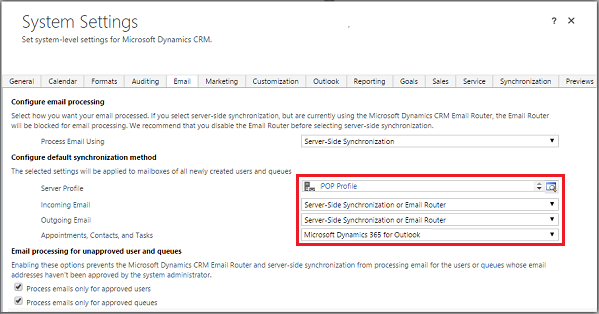
Kliknij przycisk OK.
Konfiguracja skrzynek pocztowych
Aby skonfigurować skrzynki pocztowe do używania z profilu domyślnego musisz najpierw określić Profil serwera i metodę dostarczania wiadomości e-mail, terminów, kontaktów i zadań.
Oprócz uprawnień administratora musisz posiadać również uprawnienia do odczytu i zapisu w jednostce Skrzynka pocztowa, aby móc określać metodę dostarczania dla skrzynki pocztowej.
Kliknij jedną z poniższych metod:
Ustawianie skrzynek pocztowych na profil domyślny
Przejdź do Ustawienia>Konfiguracja poczty e-mail>Skrzynki pocztowe.
Wybierz Aktywne skrzynki pocztowe.
Zaznacz wszystkie skrzynki pocztowe, które chcesz skojarzyć z utworzonym profilem POP3-SMTP, kliknij Zastosuj domyślne ustawienia poczty e-mail, sprawdź ustawienia, a następnie kliknij OK.
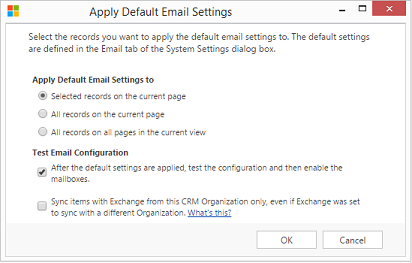
Domyślnie konfiguracja skrzynki pocztowej jest testowana a skrzynki pocztowe są włączane po kliknięciu OK.
Edytuj skrzynki pocztowe, aby ustawić profil i metody dostarczania
Przejdź do Ustawienia>Konfiguracja poczty e-mail>Skrzynki pocztowe.
Kliknij Aktywne skrzynki pocztowe.
Wybierz skrzynki pocztowe, które chcesz skonfigurować, a następnie kliknij Edytuj.
W formularzu Zmienianie wielu rekordów, pod Metoda synchronizacji, ustaw Profil serwera na utworzony wcześniej profil POP3-SMTP.
Ustaw Przychodzące i WychodząceE-maile na Synchronizacja na serwerze lub router poczty e-mail.
Ustaw Terminy, Kontakty i Zadania na Brak.
Kliknij Zmień.
Zatwierdź adres e-mail
Musisz zatwierdzić skrzynkę pocztową każdego użytkownika lub kolejkę zanim ta skrzynka pocztowa będzie mogła przetwarzać wiadomości e-mail.
Przejdź do Ustawienia>Konfiguracja poczty e-mail>Skrzynki pocztowe.
Kliknij Aktywne skrzynki pocztowe.
Wybierz skrzynki pocztowe, które chcesz zatwierdzić, a następnie kliknij Więcej poleceń (…) >Zatwierdź adres e-mail.
Kliknij przycisk OK.
Testowanie konfiguracji skrzynek pocztowych
Przejdź do Ustawienia>Konfiguracja poczty e-mail>Skrzynki pocztowe.
Kliknij Aktywne skrzynki pocztowe.
Zaznacz skrzynki pocztowe, które chcesz przetestować, a następnie kliknij Testuj i włącz skrzynki pocztowe.
To umożliwia przetestowanie konfiguracji przychodzących i wychodzących wiadomości e-mail wybranych skrzynek pocztowych i włącza te przeznaczone do przetwarzania wiadomości e-mail. Jeśli wystąpi błąd w skrzynce pocztowej, na tablicy Alerty właściciela skrzynki pocztowej i profilu pojawi się alert. W zależności od charakteru błędu program Customer Engagement (on-premises) próbuje przetworzyć wiadomości e-mail ponownie po pewnym czasie lub wyłącza skrzynkę pocztową do przetwarzania wiadomości e-mail.
Wynik testu konfiguracji poczty e-mail jest wyświetlany w polach Stan przychodzącej wiadomości e-mail i Stan wychodzącej wiadomości e-mail oraz Stan terminów, kontaktów i zadań rekordu skrzynki pocztowej. Alert jest generowany również po pomyślnym zakończeniu konfiguracji dla skrzynki pocztowej. Ten alert jest wyświetlany właścicielowi skrzynki pocztowej.
Informacje o problemach powtarzających się cyklicznie oraz inne informacje dotyczące rozwiązywania problemów można znaleźć w Blog: Testowanie i włączanie skrzynek pocztowych w Microsoft Dynamics CRM 2015 i Rozwiązywanie problemów i monitorowanie synchronizacji na serwerze.
Napiwek
Jeśli nie można zsynchronizować kontaktów, terminów i zadań dla skrzynki pocztowej, można zaznaczyć pole wyboru Synchronizacja elementów z programu Exchange tylko dla tej organizacji, nawet jeśli program Exchange został ustawiony do synchronizacji z inną organizacją. Przeczytaj więcej o tym polu wyboru.
Przetestuj konfigurację poczty e-mail dla wszystkich skrzynek pocztowych skojarzonych z profilem serwera poczty e-mail
Przejdź do Ustawienia>Konfiguracja poczty e-mail>Profile serwera poczty e-mail.
Wybierz profil, który utworzyłeś, a następnie kliknij Przetestuj i włącz skrzynki pocztowe.
Podczas testowania konfiguracji poczty e-mail asynchroniczne zadanie działa w tle. Ukończenie testu może zająć kilka minut. Customer Engagement (on-premises) testuje konfigurację poczty e-mail wszystkich skrzynek pocztowych skojarzonych z profilem POP3-SMTP. W przypadku skrzynek pocztowych skonfigurowanych za pomocą synchronizacji na serwerze do synchronizowania terminów, zadań i kontaktów, program sprawdza także konfigurację.
Napiwek
Jeśli nie można zsynchronizować kontaktów, terminów i zadań dla skrzynki pocztowej, można zaznaczyć pole wyboru Synchronizacja elementów z programu Exchange tylko dla tej organizacji, nawet jeśli program Exchange został ustawiony do synchronizacji z inną organizacją. Przeczytaj więcej o tym polu wyboru.
Zobacz także
Rozwiązywanie problemów z synchronizacją na serwerze i monitorowanie jej
Testowanie przepływu poczty za pomocą Analizatora połączenia zdalnego
Konfigurowanie synchronizacji na serwerze